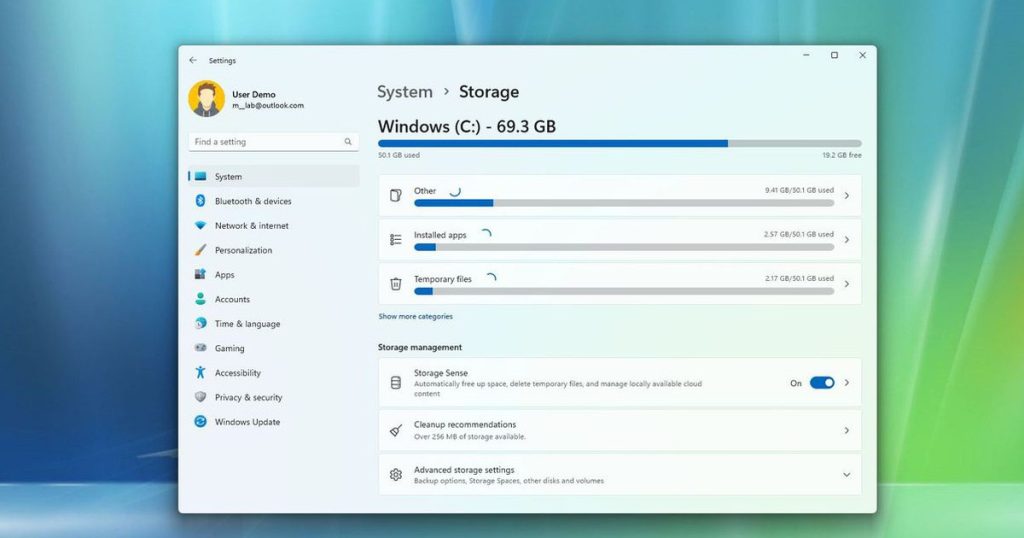System Restore là một tính năng hữu ích trên Windows, cho phép người dùng đưa hệ thống trở về trạng thái ổn định trước đó khi có sự cố xảy ra. Tuy nhiên, nhiều người không nhận ra rằng theo thời gian, tính năng này có thể tích tụ và chiếm dụng hàng GB dung lượng lưu trữ quý giá.
Bằng cách xóa bớt các điểm khôi phục cũ, bạn có thể dễ dàng giải phóng không gian và lấy lại hàng GB dung lượng đã mất cho những mục đích hữu ích hơn.
Tính năng System Restore thường ngốn nhiều dung lượng ổ cứng
ẢNH: CHỤP MÀN HÌNH WINDOWS CENTRAL
Tại sao System Restore lại chiếm nhiều dung lượng đến vậy?
System Restore hoạt động bằng cách tự động tạo ra các ‘ảnh chụp nhanh’ (snapshot) hệ thống của bạn trước những thay đổi lớn như cài đặt driver, cập nhật phần mềm, hay cài một chương trình mới. Mỗi ảnh chụp nhanh này, được gọi là một ‘điểm khôi phục’ (Restore Point), có thể chiếm vài GB dung lượng. Theo thời gian, Windows liên tục tạo ra các điểm khôi phục mới, dần dần làm đầy ổ cứng.
Dù đây là một mạng lưới an toàn hữu ích, nó vẫn có thể chiếm một lượng lớn dung lượng. Bạn có thể lấy lại không gian này bằng hai cách xóa các điểm khôi phục cũ và chỉ giữ lại cái mới nhất, hoặc giới hạn dung lượng tối đa mà System Restore được phép sử dụng.
Kiểm tra xem System Restore đang chiếm bao nhiêu dung lượng
Trước tiên, bạn cần biết chính xác tính năng này đang chiếm bao nhiêu dung lượng.
- Hãy mở thanh tìm kiếm bằng tổ hợp phím Windows + S, gõ ‘Create a restore point’ và chọn kết quả tương ứng.
- Trong cửa sổ System Properties, chuyển đến tab System Protection, chọn ổ đĩa hệ thống của bạn (thường là ổ C:) và nhấp vào nút ‘Configure…’.
- Tại mục Disk Space Usage, bạn sẽ thấy dung lượng đang được sử dụng ở dòng Current Usage. Nếu con số này quá lớn, bạn có thể xóa bớt chúng đi.
Kiểm tra dung lượng mà System Restore đang chiếm dụng
ẢNH: CHỤP MÀN HÌNH HOWTOGEEK
Dọn dẹp nhanh các điểm khôi phục cũ
Đây là cách nhanh nhất để giải phóng tối đa dung lượng mà vẫn giữ lại một điểm khôi phục gần nhất để phòng hờ.
- Mở thanh tìm kiếm, gõ Disk Cleanup và nhấn Enter.
- Chọn ổ đĩa hệ thống của bạn và nhấn OK.
- Trong cửa sổ Disk Cleanup, nhấp vào Clean up system files. Chọn lại ổ đĩa nếu được yêu cầu, sau đó chuyển sang tab More Options.
- Dưới mục System Restore and Shadow Copies, nhấp vào nút Clean up… và chọn Delete để xác nhận.
Dọn dẹp các điểm khôi phục cũ trên Windows
ẢNH: CHỤP MÀN HÌNH HOWTOGEEK
Giới hạn dung lượng cho System Restore
Sau khi dọn dẹp, bạn nên thiết lập giới hạn để tránh phải lặp lại công việc này. Quay lại cửa sổ ‘Configure’ ở bước kiểm tra dung lượng System Restore. Tại mục Disk Space Usage, bạn sẽ thấy một thanh trượt. Hãy kéo thanh trượt này để giảm dung lượng tối đa mà System Restore được phép sử dụng. Một mức lý tưởng thường là khoảng 5 – 8% tổng dung lượng ổ đĩa, đủ để lưu trữ ít nhất một hoặc hai điểm khôi phục mà không chiếm dụng quá nhiều không gian.
Tùy chỉnh mức không gian lưu trữ cố định cho System Restore
ẢNH: CHỤP MÀN HÌNH HOWTOGEEK
Dù các điểm khôi phục rất đáng giá, chúng không nên chiếm nhiều dung lượng hơn mức cần thiết. Việc quản lý tốt tính năng này không chỉ tạo thêm không gian cho dữ liệu quan trọng mà còn giúp hệ thống của bạn hoạt động trơn tru và hiệu quả hơn.